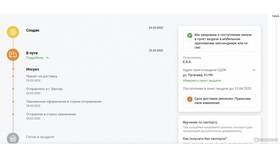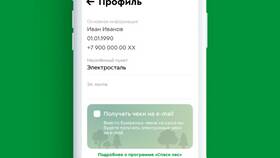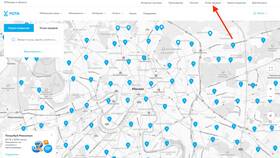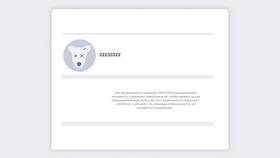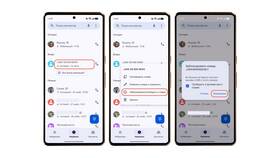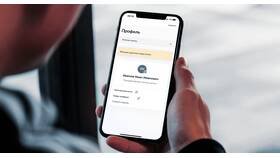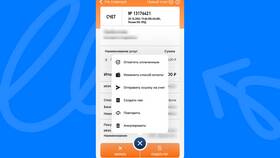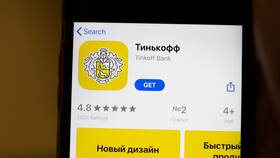Смена номера телефона в приложении СДЭК необходима при утере SIM-карты или смене оператора связи. Рассмотрим пошаговую инструкцию обновления контактных данных.
Содержание
Подготовка к смене номера
- Убедитесь в наличии доступа к новому номеру (прием SMS)
- Запомните логин и пароль от аккаунта СДЭК
- Проверьте привязанные к аккаунту заказы и адреса
- Подготовьте документы для верификации при необходимости
Способы изменения номера
| Через мобильное приложение | Стандартный способ для пользователей смартфонов |
| Через веб-версию | Альтернативный вариант на сайте cdek.ru |
| Через службу поддержки | При невозможности самостоятельной смены |
Пошаговая инструкция в приложении
- Авторизуйтесь в приложении СДЭК
- Перейдите в раздел "Профиль" (иконка человека)
- Выберите "Настройки" → "Личные данные"
- Нажмите на поле с текущим номером телефона
- Введите новый номер и подтвердите кодом из SMS
- Сохраните изменения
Особенности процесса
- Для подтверждения может потребоваться код с текущего номера
- При утере доступа к старому номеру нужна верификация через поддержку
- История заказов и адреса доставки сохранятся
- Бонусные баллы и скидки останутся в аккаунте
Решение возможных проблем
- Не приходит SMS-код - проверьте правильность номера
- Ошибка при смене - обновите приложение до последней версии
- Нет кнопки изменения - обратитесь в поддержку через чат
- Попробуйте выполнить операцию через веб-версию
Важно!
После смены номера телефона рекомендуется проверить привязку к другим сервисам (например, СДЭК Бизнес) и при необходимости обновить контактные данные там отдельно.